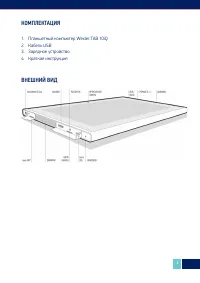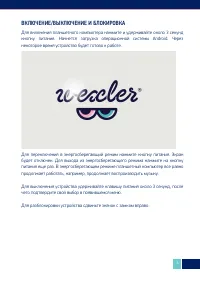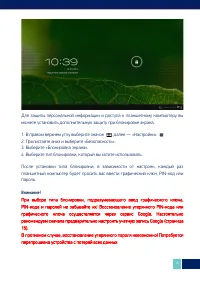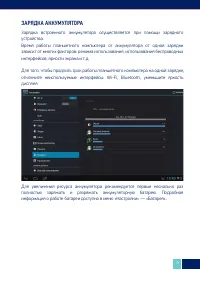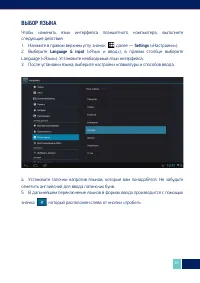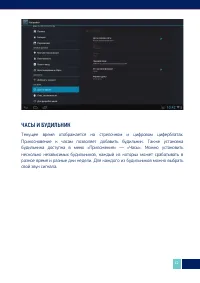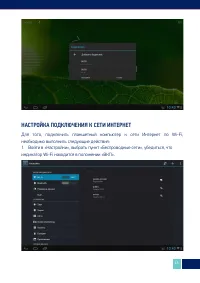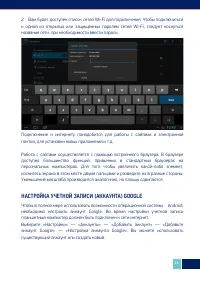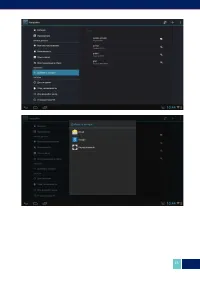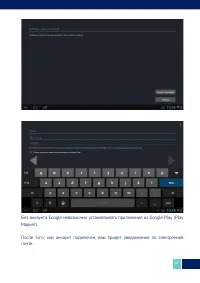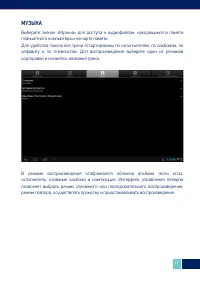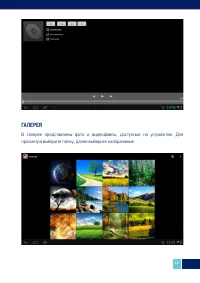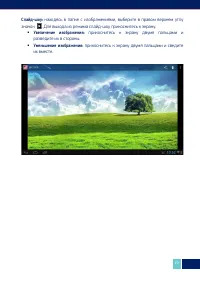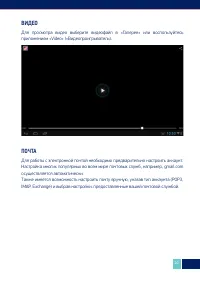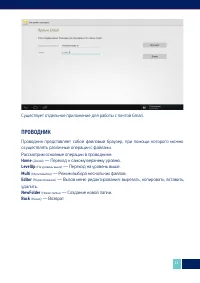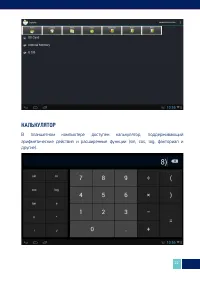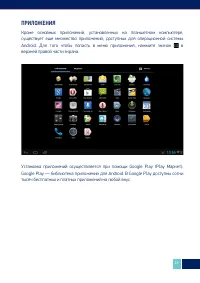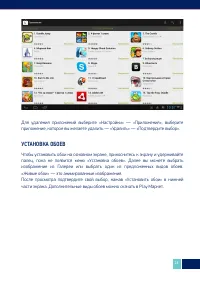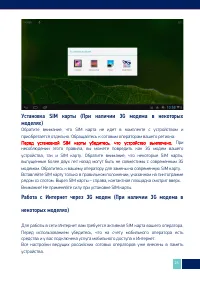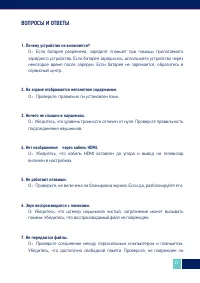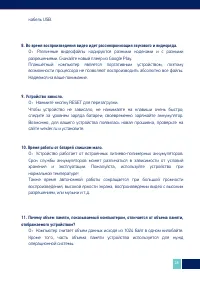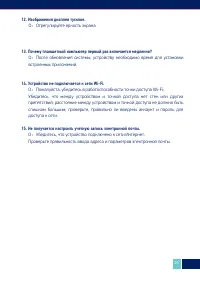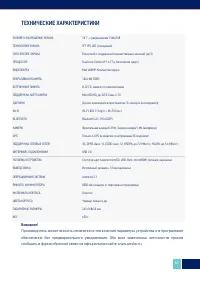Планшеты Wexler TAB 10 - инструкция пользователя по применению, эксплуатации и установке на русском языке. Мы надеемся, она поможет вам решить возникшие у вас вопросы при эксплуатации техники.
Если остались вопросы, задайте их в комментариях после инструкции.
"Загружаем инструкцию", означает, что нужно подождать пока файл загрузится и можно будет его читать онлайн. Некоторые инструкции очень большие и время их появления зависит от вашей скорости интернета.
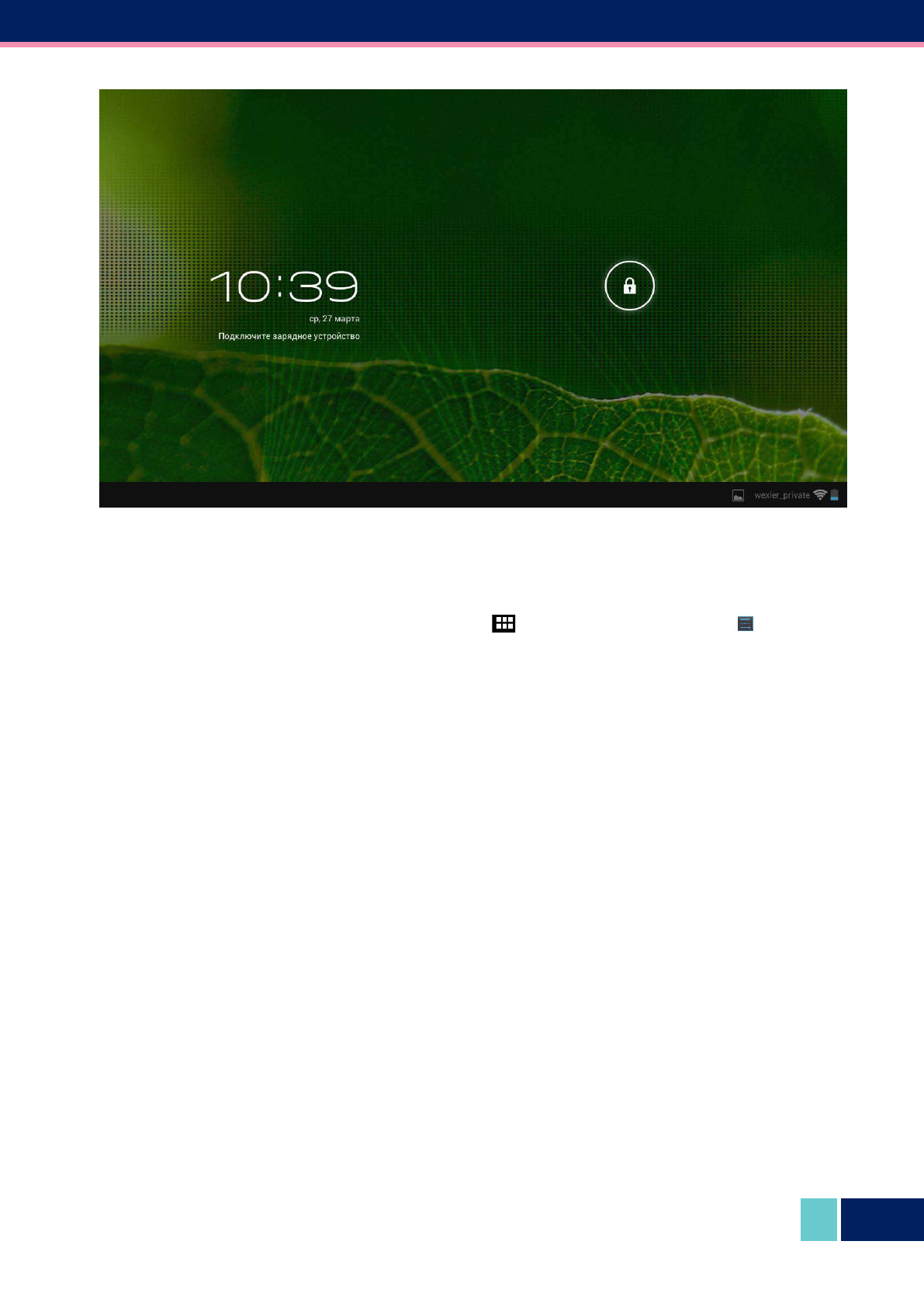
6
Для защиты персональной информации и доступа к планшетному компьютеру вы
можете установить дополнительную защиту при блокировке экрана.
1. В правом верхнем углу выберите значок
, далее
—
«Настройки»
2. Пролистайте вниз и выберите «Безопасность».
3. Выберите «Блокировка экрана».
4. Выберите тип блокировки, который вы хотите использовать.
После установки типа блокировки, в зависимости от настроек, каждый раз
планшетный компьютер будет просить вас ввести графический ключ, PIN
-
код или
пароль.
Внимание!
При выборе типа блокировки, подразумевающего ввод графического ключа,
PIN
-
кода и паролей не забывайте их! Восстановление утерянного PIN
-
кода или
графического ключа осуществляется через сервис Google. Настоятельно
рекомендуем сначала предварительно настроить учетную запись Google (страница
15).
В противном случае, восстановление утерянного пароля невозможно! Потребуется
перепрошивка устройства с потерей всех данных
.
Характеристики
Остались вопросы?Не нашли свой ответ в руководстве или возникли другие проблемы? Задайте свой вопрос в форме ниже с подробным описанием вашей ситуации, чтобы другие люди и специалисты смогли дать на него ответ. Если вы знаете как решить проблему другого человека, пожалуйста, подскажите ему :)